

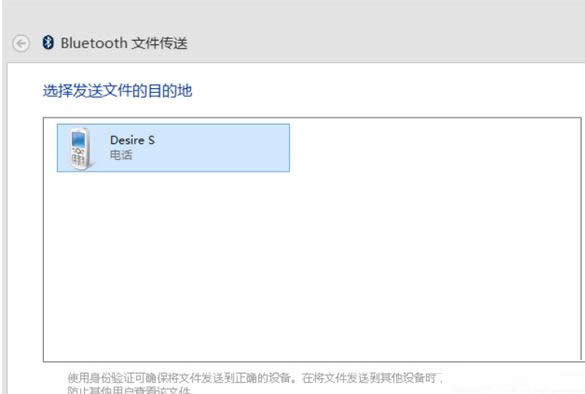
|
系统软件是指控制和协调计算机及外部设备,支持应用软件开发和运行的系统,是无需用户干预的各种程序的集合,主要功能是调度,监控和维护计算机系统;负责管理计算机系统中各种独立的硬件,使得它们可以协调工作。系统软件使得计算机使用者和其他软件将计算机当作一个整体而不需要顾及到底层每个硬件是如何工作的。 最近,有些用户在Win8系统中连接蓝牙后点击桌面右键菜单发现“发送到”选项不见了,导致无法发送传输文件。那么,Win8蓝牙怎么添加到右键菜单发送到选项呢?针对此问题,现在,小编就来和大家分享解决方法。 具体方法步骤: 1、打开C:\Windows\System32,搜索fsquirt.exe,这时会得到多个搜索结果,选择路径是C:\Windows\System32。 2、在fsquirt.exe上右键-》创建快捷方式,因为无法在当前位置创建快捷方式,所以点“是”把快捷方式放在桌面上;
3、在开始屏幕直接输入shell:sendto。然后点击输入框下面出现的shell:sendto;
4、把创建好的快捷方式复制到刚刚打开的文件夹中,你也可以给快捷方式重命名一下;
5、如果你发现有Bluetooth.btwsendto文件,你可以删除它,不影响使用。完了之后,右键“发送到”里面就有了蓝牙选项;注:界面跟之前W500装原装驱动的时候的有点不一样。
Win8系统连接蓝牙后点击桌面右键菜单发现“发送到”选项不见了问题的解决方法就和大家介绍到这了,通过以上操作后用户就可以在Win8系统中将蓝牙添加到右键菜单“发送到”选项中了,这样就可以顺利传输文件了。要是用户也遇到同样的问题话,不妨参考本文方法来处理,希望本文介绍的内容对大家有所帮助。 系统软件一般是在计算机系统购买时随机携带的,也可以根据需要另行安装。 |
温馨提示:喜欢本站的话,请收藏一下本站!